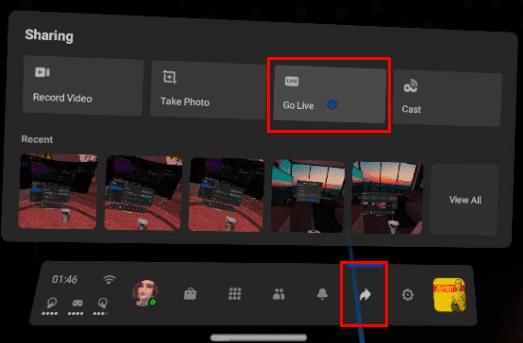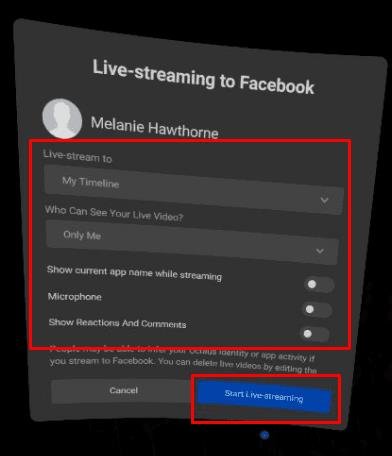Якщо ви чудово проводите час, роблячи щось, ви можете поділитися своєю насолодою з іншими людьми. У відеоіграх це, як правило, зустрічається у двох формах: багатокористувацькі та потокові. Практично кожен гравець матиме певний досвід роботи з іграми для кількох гравців . Є багато варіантів від локального кооперативу з розділеним екраном до онлайн-конкурентного гравця проти гравця. Потокове передавання — це нова форма обміну ігровим процесом, коли одна людина транслює свій ігровий процес в Інтернеті.
Перегляд потоку, на якому хтось інший грає у відеоігри, може здатися не всім веселим; це досить популярно. Деякі з найпопулярніших стримерів мають мільйони людей, підписаних на їхні канали. Вони регулярно мають десятки або навіть сотні тисяч переглядів своїх потоків. Більшість популярних стримерів або є одними з найкращих у вибраних іграх, або мають сильну та привабливу особистість, яка змушує глядачів повертатися знову.
Якщо ви хочете розпочати трансляцію або продемонструвати своїм друзям якийсь крутий ігровий процес у віртуальній реальності, одна із речей, яку ви можете зробити, — це транслювати на Facebook. До речі, ви можете зробити це легко прямо з гарнітури Oculus Quest 2 VR.
Як транслювати з Your Quest 2 на Facebook
Для трансляції на Facebook вам потрібно увійти на свій пристрій Oculus за допомогою облікового запису Facebook.
Примітка . Підтримка потокової передачі на Facebook не є обов’язковою, тому в деяких програмах вона може бути вимкнена.
Щоб розпочати пряму трансляцію, натисніть кнопку Oculus на правому контролері, виберіть «Поділитися», а потім «Перейти в ефір».
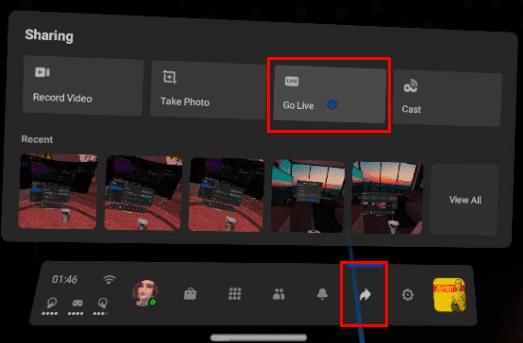
Щоб розпочати пряму трансляцію, натисніть кнопку Oculus на правому контролері, виберіть «Поділитися», а потім «Перейти в ефір».
Далі, коли з’явиться відповідний запит, виберіть, кого ви хочете бачити вашу пряму трансляцію. Ви можете вибрати між: «Будь-хто на Facebook», «Друзі у Facebook» або «Тільки я». Вам також буде запропоновано вибрати, чи хочете ви, щоб аудіо вбудований мікрофон було включено в потік, і чи хочете ви показувати коментарі та реакції у своїй прямій трансляції.
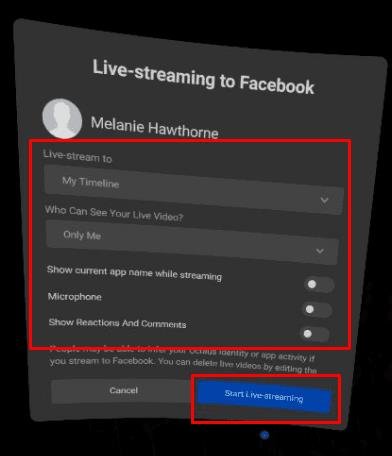
Виберіть, хто може переглядати ваш потік, якщо ви хочете, щоб аудіо мікрофона було включено, а також якщо ви хочете, щоб коментарі та реакції відображалися в потоці.
Після того, як ви налаштували всі параметри потоку, натисніть «Почати пряму трансляцію», щоб запустити трансляцію.
Порада : коли ви закінчите свою пряму трансляцію, відео буде автоматично опубліковано на вашій хронології Facebook. Тут він стане видимим для аудиторії, яку ви вибрали раніше.
Потокове передавання ігрового процесу віртуальної реальності на Facebook — це чудовий спосіб поділитися тим, що ви отримуєте від Oculus Quest 2. Дотримуючись інструкцій цього посібника, ви можете розпочати трансляцію на Facebook безпосередньо зі своєї гарнітури Quest 2.